Kuinka vaihtaa teemaa Discordissa
Discord(Discord theme) -oletusteema ei ole huono, mutta kaikki eivät ole kiinnostuneita pitämään sitä mukana, kun vaihtoehtoja on. Kyllä, Discord antaa käyttäjille mahdollisuuden muuttaa tilinsä ulkoasua, ja selitämme varmasti kuinka se tehdään.
Kuinka vaihtaa teemaa Discordissa
Nyt tehtävä on yksinkertainen, mutta vaihtoehtoja ei ole paljon. Käyttäjät voivat valita vain tumman tai vaalean teeman. Toivomme varmasti, että tulevaisuudessa Discord - kehittäjät tuottavat lisää vaihtoehtoja käyttäjille, joilla he voivat muokata tiliensä ulkoasua ja tuntumaa.
- Käynnistä Discord-sovellus tietokoneellasi
- Siirry Asetukset-valikkoon
- Valitse Ulkoasu-välilehti
- Valitse tumma tai vaalea teema
Puhutaanpa tästä tilanteesta yksityiskohtaisemmin.

Ennen kuin voimme tehdä muutoksia Discordin(Discord) ulkoasuun , käyttäjän on ensin navigoitava Käyttäjäasetukset(User Settings) - alueelle. Tämä voidaan tehdä napsauttamalla sovelluksen alaosassa olevaa hammaspyörää, ja sieltä sinun pitäisi nyt nähdä useita vaihtoehtoja, joista valita.
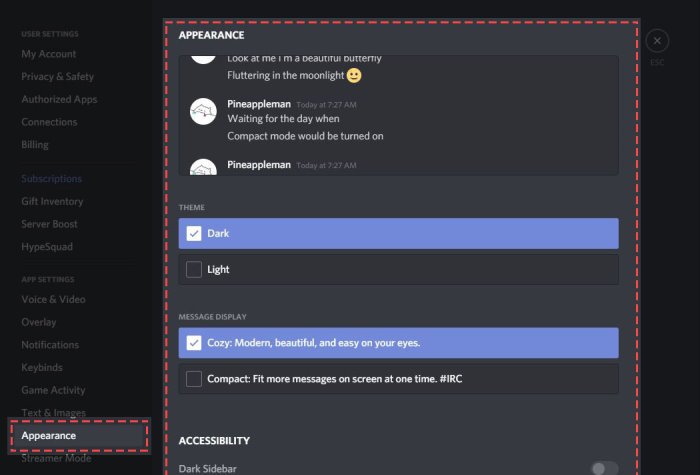
Vieritä Käyttäjäasetukset(User Settings) -alueen vasemmasta reunasta alas Sovellusasetukset(App Settings) -kohtaan ja älä tuhlaa aikaa napsauttamalla Ulkoasu(Appearance) , niin näet kaikki työkalut, joita tarvitaan muokkaamaan Discordia(Discord) mieleiseksesi mahdollisimman hyvin.
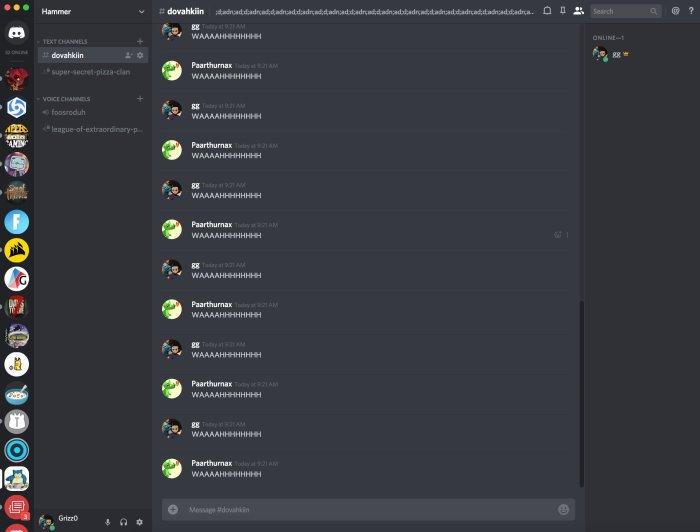
Valitettavasti käyttäjillä ei ole paljon muutettavaa täällä, ja se on surullista. Mutta voimme tyytyä vain sillä, mitä on annettu, joten katsotaanpa, miten se tehdään.
Se on vaivatonta. Napsauta vain Tumma (Just)muuttaaksesi(Dark) ulkoasua tummemmaksi tai vaaleammaksi tehdäksesi siitä kirkkaamman.
Käyttäjät voivat myös valita kahdesta Viestinäyttövaihtoehdosta(Message Display) sekä mahdollisuus tehdä muutoksia esteettömyystarkoituksiin.
Jos sinulla on kysyttävää, kerro meille kommenttiosiossa, niin teemme parhaamme vastataksemme.
Lue nyt seuraava(Now read next) : Näytön jakaminen ja äänikeskustelu samanaikaisesti Discordissa(How to Screen Share and Voice Chat on Discord at the same time) .
Related posts
Spoileritunnisteiden lisääminen tekstiin ja kuviin Discordissa
Korjaa sinulle rajoitettu Discord-virhe Windows PC:ssä
Korjaa Discord Mic, joka ei toimi Windows 11/10:ssä
Kuinka parantaa Discord-äänenlaatua Windows PC:ssä
Kuinka luoda chat-palvelin Discordissa ja kutsua ystäviä
Fix Discord on jumissa koko näytön tilassa
Kuinka kirjautua Discordiin QR-koodin avulla
Discord-tilin poistaminen käytöstä, poistaminen tai palauttaminen
Parhaat Discord-palvelimet pelaamiseen, joihin voit liittyä
Parhaat ilmaiset Discord-vaihtoehdot Windows 10:lle
Parhaat Discord-palvelimet hankkimaan ystäviä, joihin voit liittyä
Discord ei avaudu tai jumissa Yhdistäminen-näytössä Windows PC:ssä
Automaattisen upotetun linkin esikatselun poistaminen käytöstä Discordissa
Musta näyttö tulee näkyviin näytön jaon aikana Discordissa Windows 11/10:ssä
Korjaa Discord-konsolin lokivirheet Windows 11/10 -tietokoneessa
Korjaa Discord-ilmoitukset, jotka eivät toimi Windows 11/10:ssä
Discord Screen Share Audio ei toimi Windows 11/10:ssä
Discord on ilmainen ääni- ja tekstikeskustelusovellus PC-pelaajille
Discord Text-to-Speech (TTS) -ominaisuuden käyttöönotto ja käyttö
Kuinka ottaa kaksitekijäinen todennus käyttöön Discordissa
